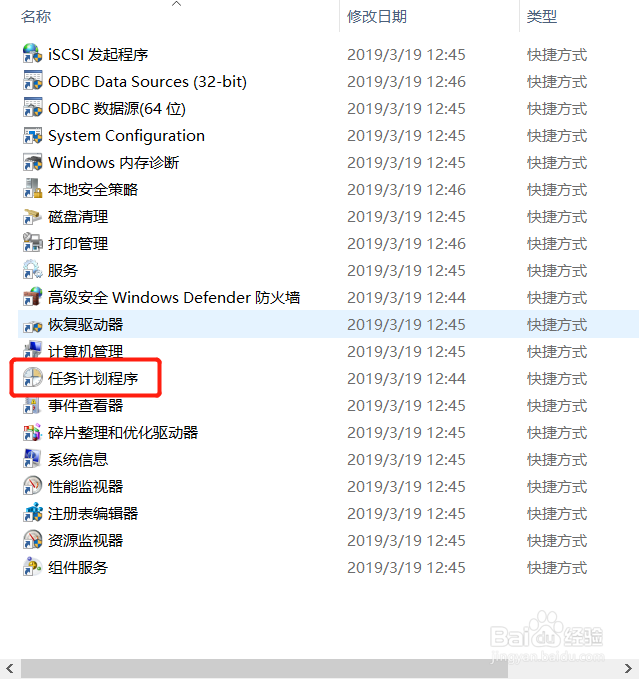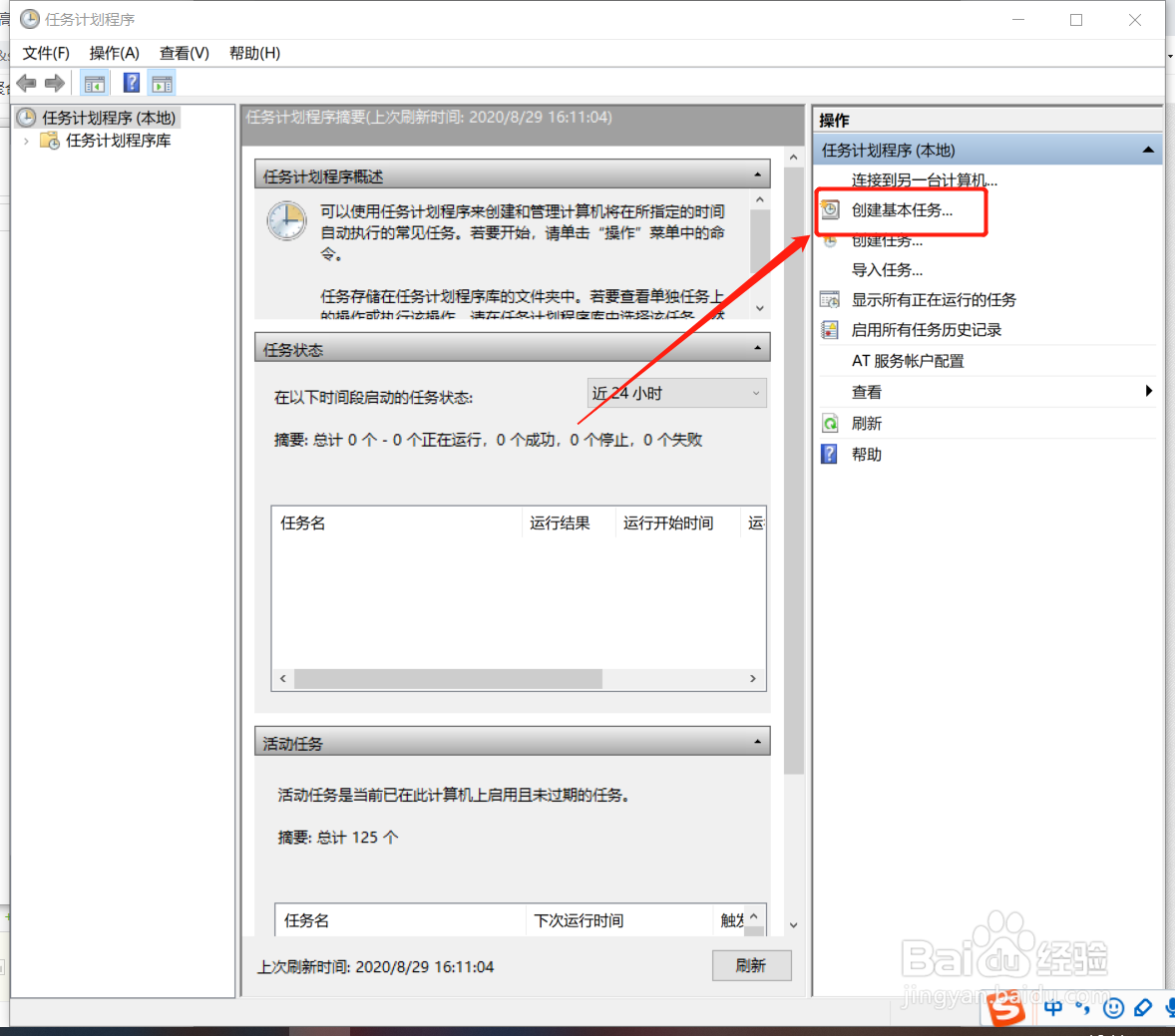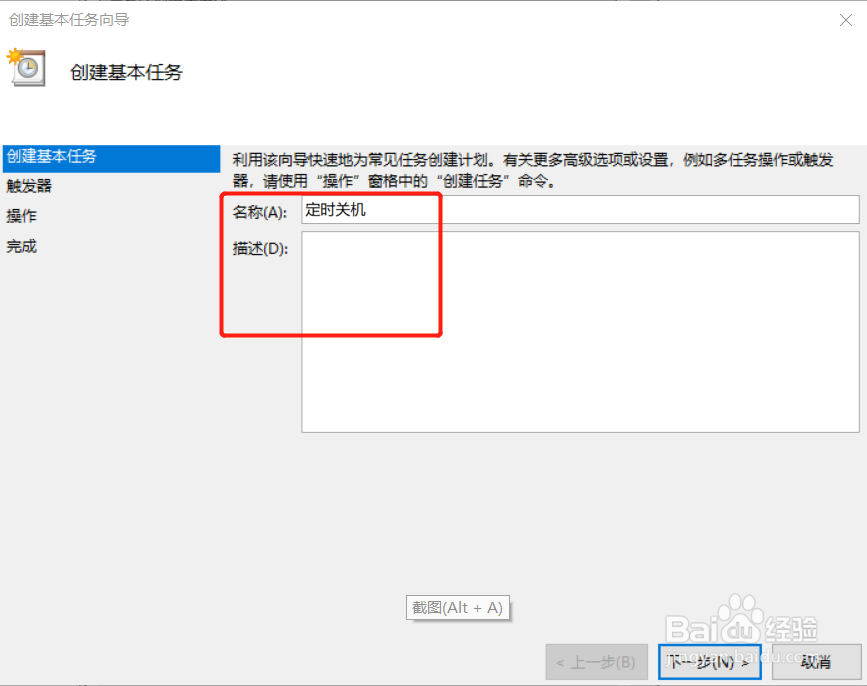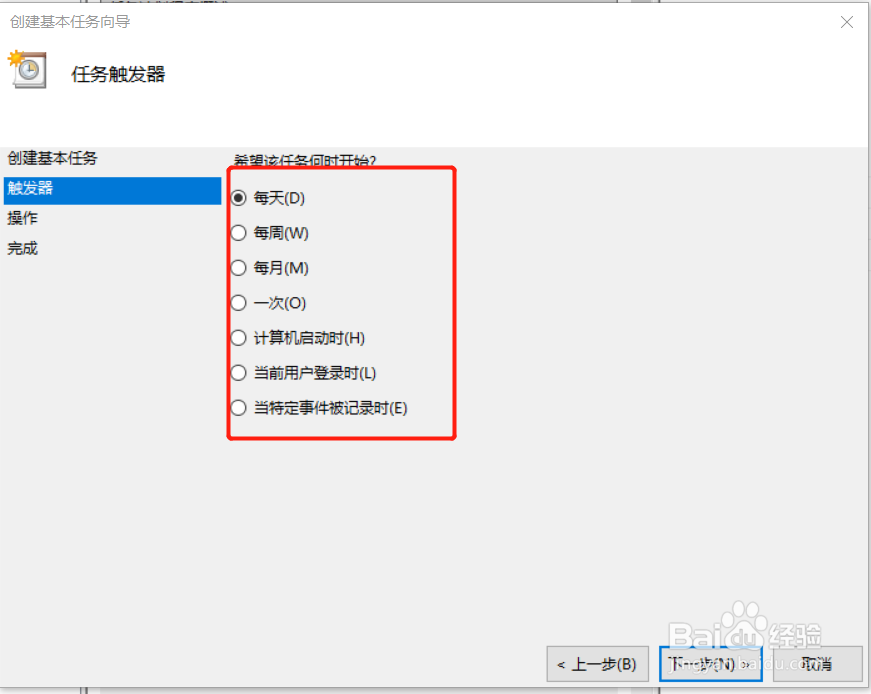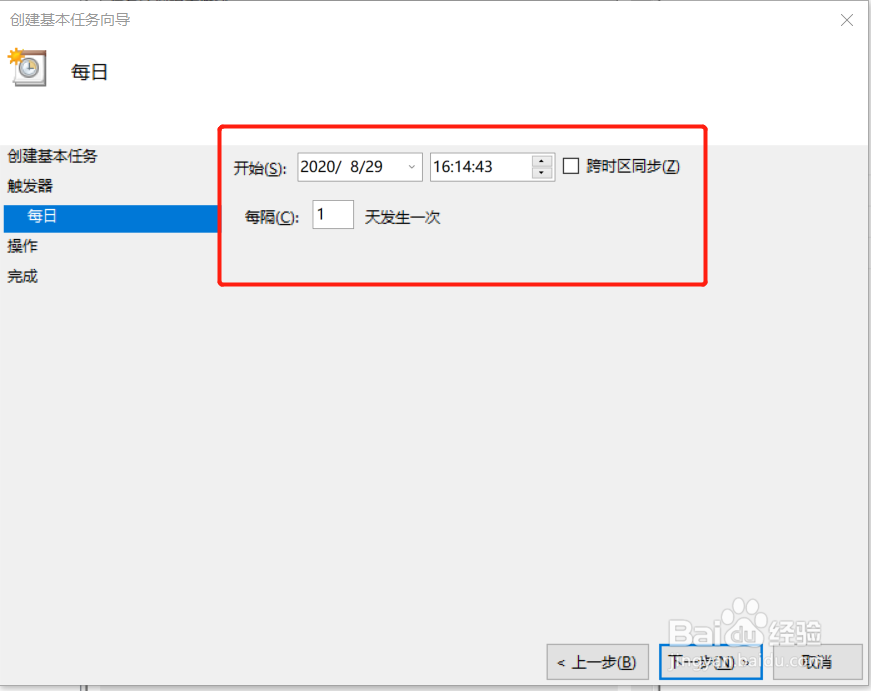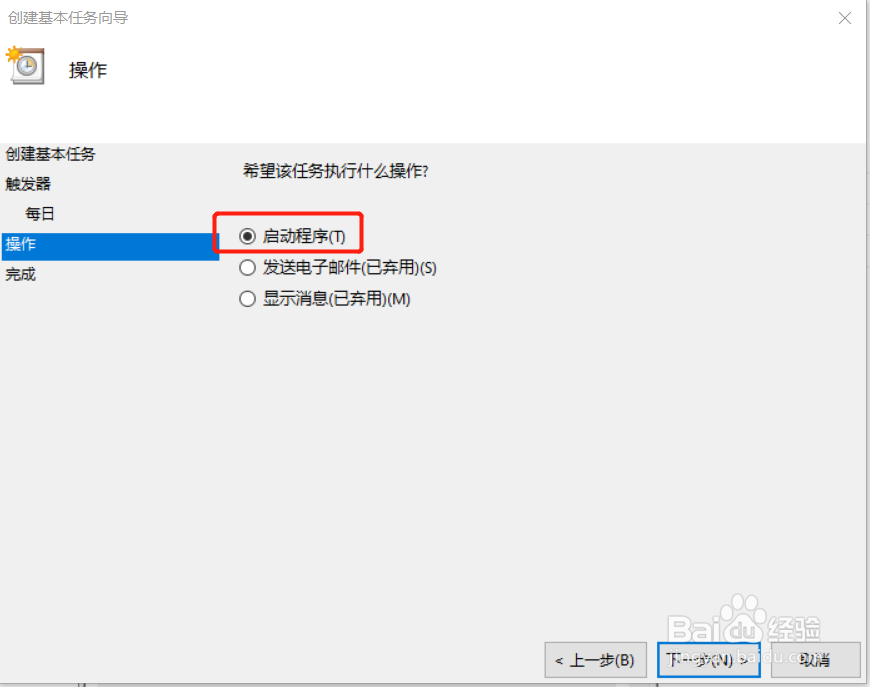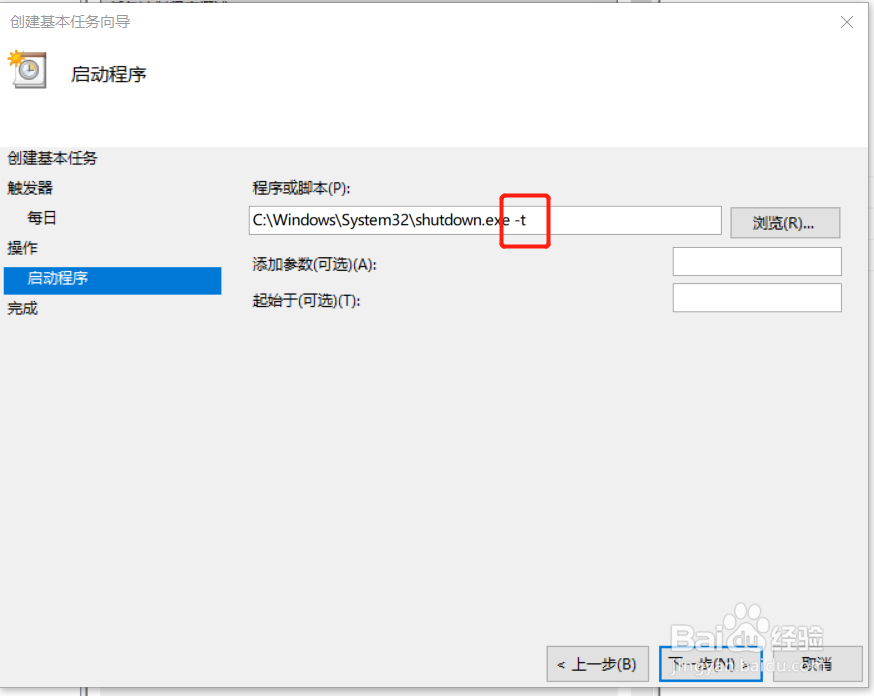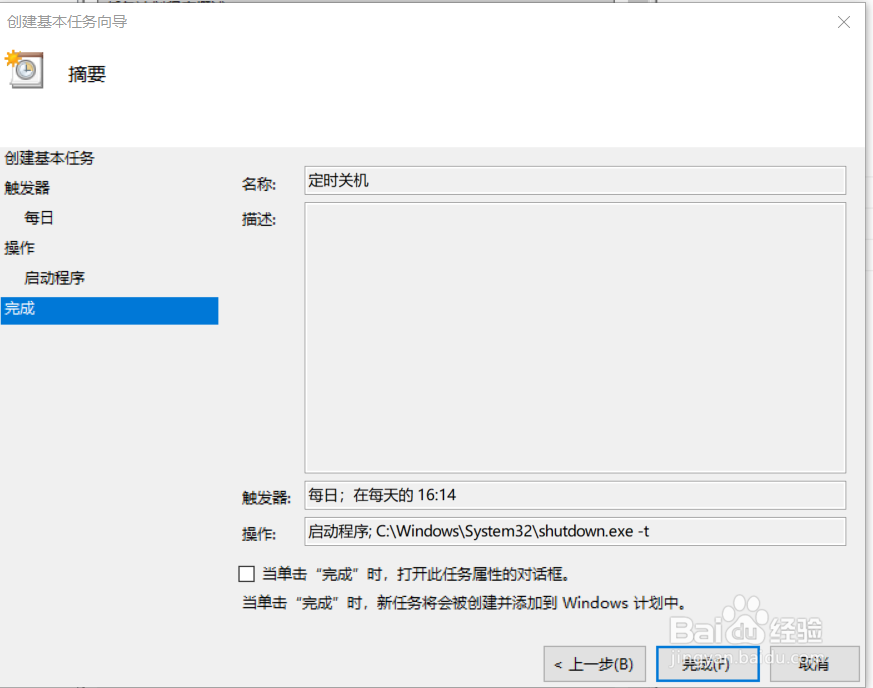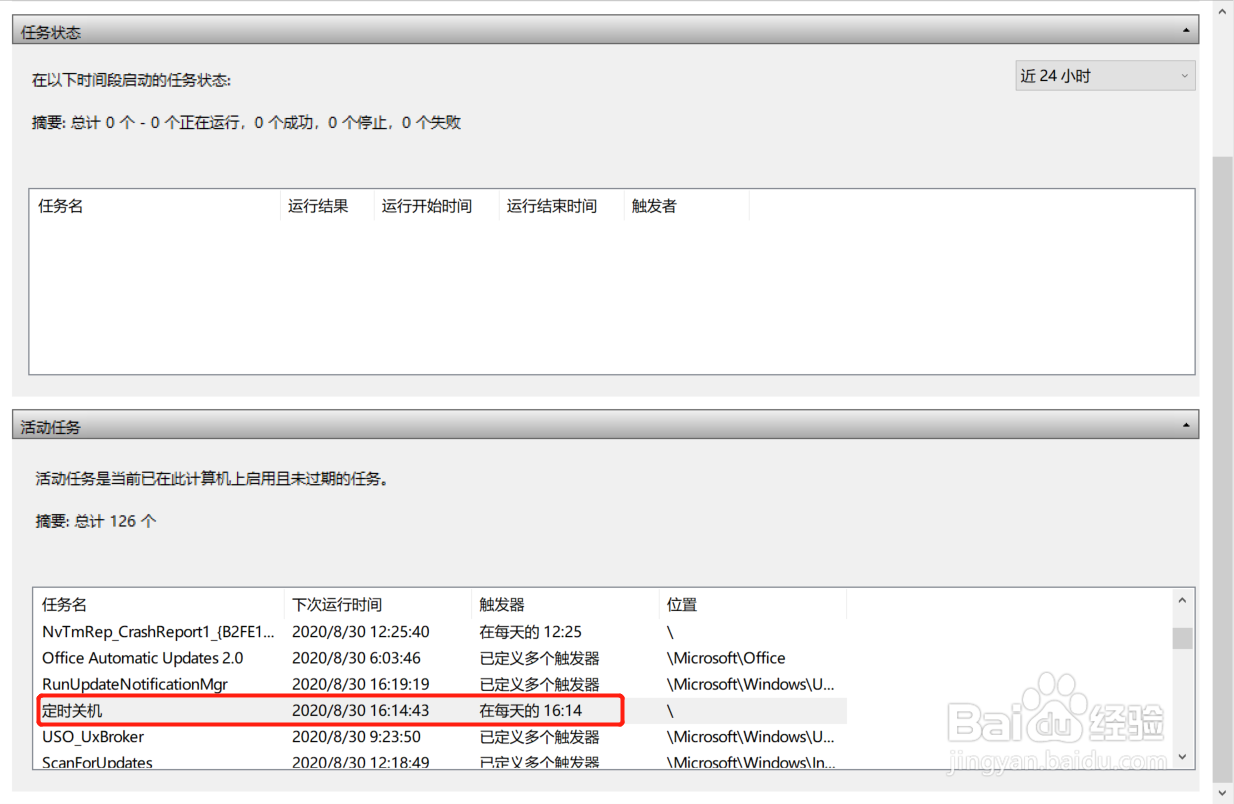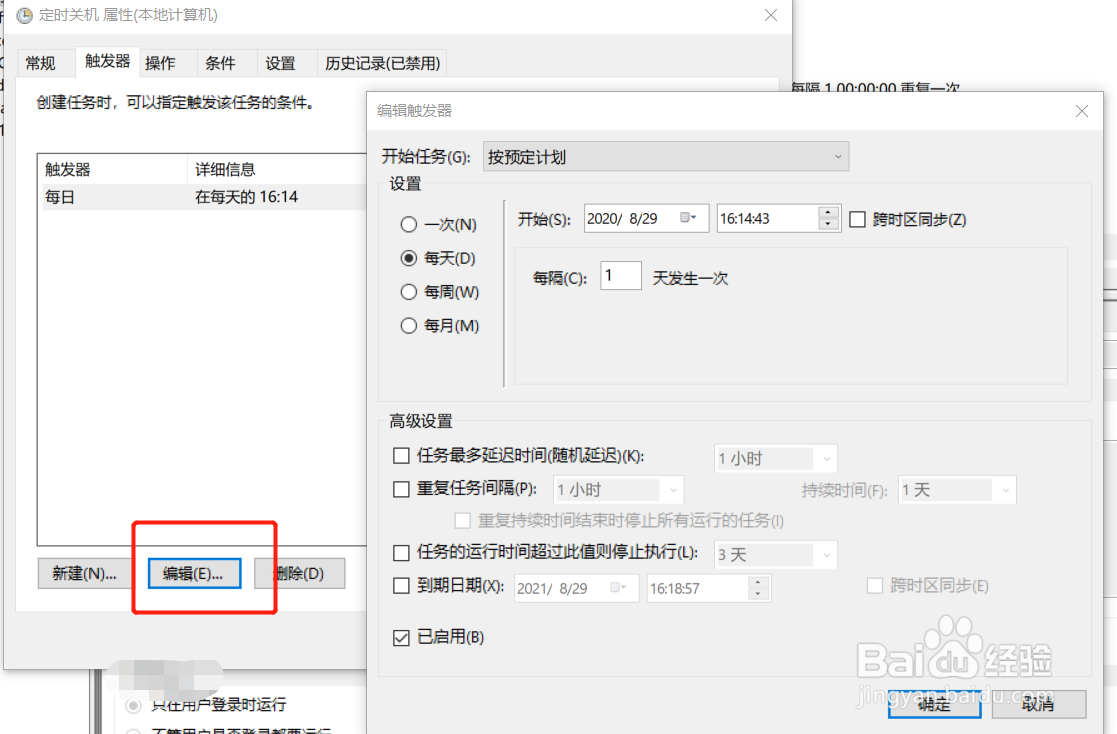1、首先我们进入控制面板-管理工具,给他建立一个效果触发器
2、在管理工具里面找到任务计划程序
3、任务计划程序右边有个创建基本任务选项,双击进去
4、进去之后创建一个任务计划,首先它需要有个名称,按要求填写
5、下一步,选择触发的时间段和时间点,可以精确到秒
6、启用类型选择启用程序,在system32里面找到shutdown.exe应用程序,里面文件太多,可以启用检索,选择好应用程序后,在文字后面加个t参数,按时间来算
7、完成这些步骤之后,在任务计划里面就多出了一个定时关机的任务计划,也可以右键属性,在触发器中进行修改时间